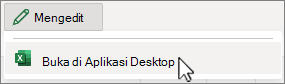-
Pilih lembar kerja untuk dicetak.
-
Pada tab Tata Letak Halaman , pilih
-
Masukkan referensi ke baris untuk label ke dalam Baris untuk diulangi di bagian atas.
-
Masukkan referensi untuk kolom yang berisi label baris ke dalam Kolom yang diulang di sebelah kiri, lalu pilih OK.
Tip: Pilih
Untuk informasi selengkapnya, lihat Mencetak baris dengan header kolom di bagian atas setiap halaman.
-
Pilih lembar kerja untuk dicetak.
-
Pada tab Tata Letak Halaman , pilih
-
Masukkan referensi ke baris untuk label ke dalam kotak Baris yang diulangi di bagian atas , referensi untuk kolom yang berisi label baris ke dalam Kolom untuk diulangi di sebelah kiri, dan pilih OK.Ujung: Pilih
Header kolom berulang saat mencetak saat ini tidak dimungkinkan di Excel untuk web. Namun, Anda dapat mengulangi header kolom saat mencetak di aplikasi desktop Excel.
-
Untuk membuka aplikasi desktop, di bagian atas pita, pilih Pengeditan > Buka di Aplikasi Desktop.
Tidak memiliki aplikasi desktop Excel? Coba atau beli Microsoft 365.